Opa, Cristiano Alves da CA Cursos e conforme a grande quantidade de pedidos, vamos ensinar como remover conta Google de qualquer Samsung 2018. Siga todos os passos abaixo para conseguir realizar o procedimento.
Do que vai precisar?
– Bateria carregada
– Conexão com a internet
-Conta ativa (e-mail)
Como fazer?
1- Conecte a uma rede Wi-Fi;
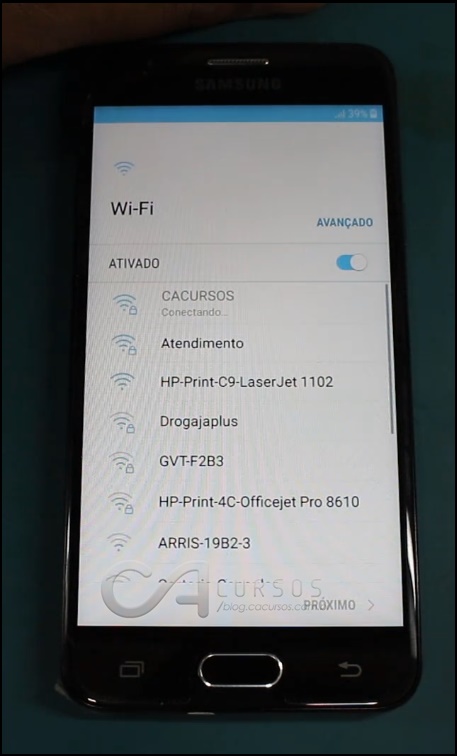
2- Volte para inicio e clique 3 vezes o botão home para ativar o talkback;
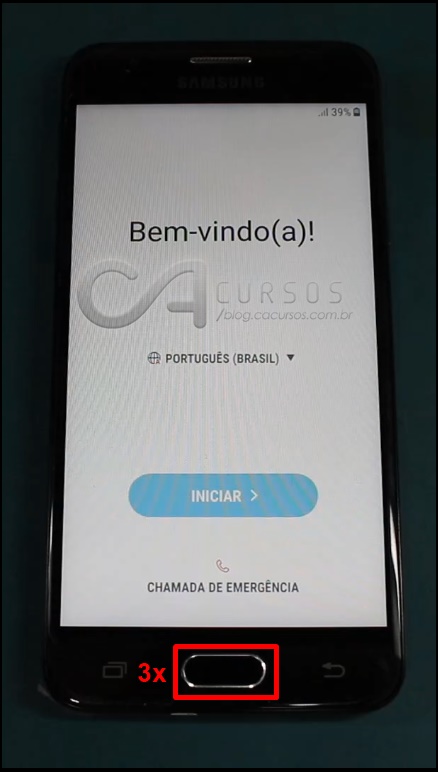
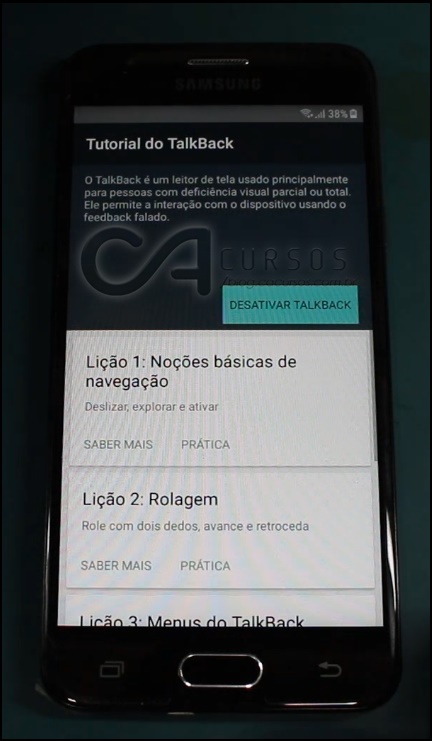
3- Faça um “L” na tela para abrir as opções do talkback;


4- Clique uma vez para selecionar “configuração do TalkBack” em seguida clique duas para confirmar;
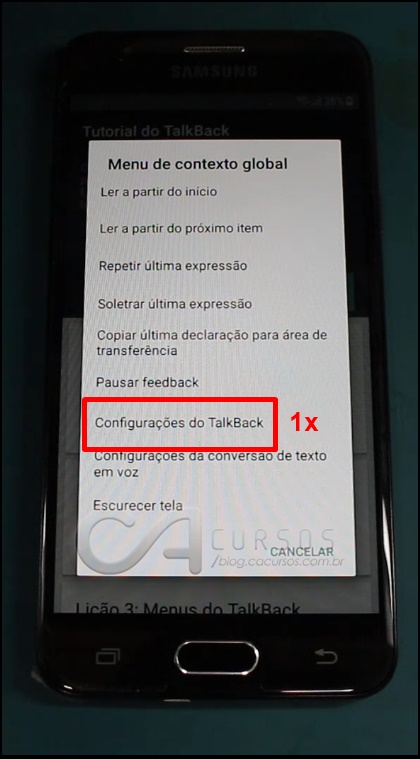
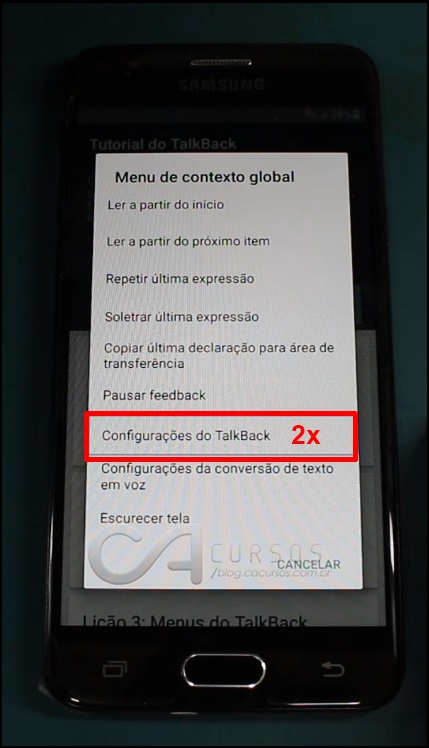
5- Agora pressione os botões de volume – e + ao mesmo tempo até aparecer a mensagem;
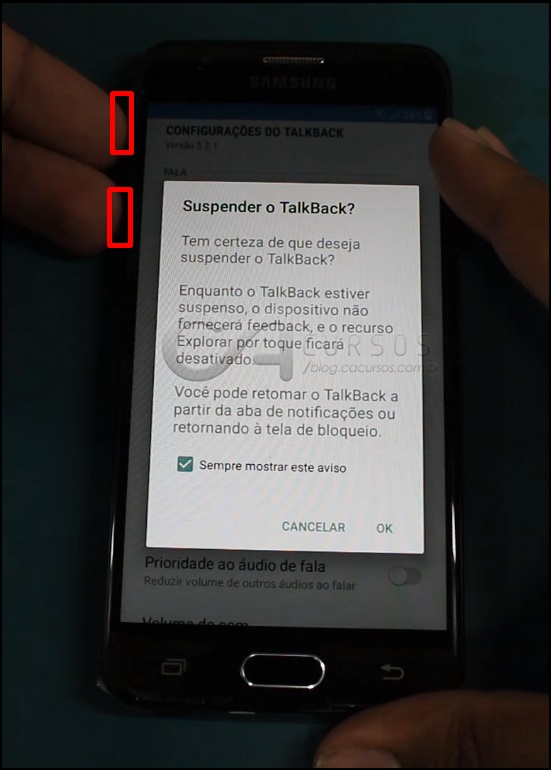
6- Clique uma vez para selecionar “sempre mostra este aviso” em seguida clique duas vezes para desmarcar a caixa;
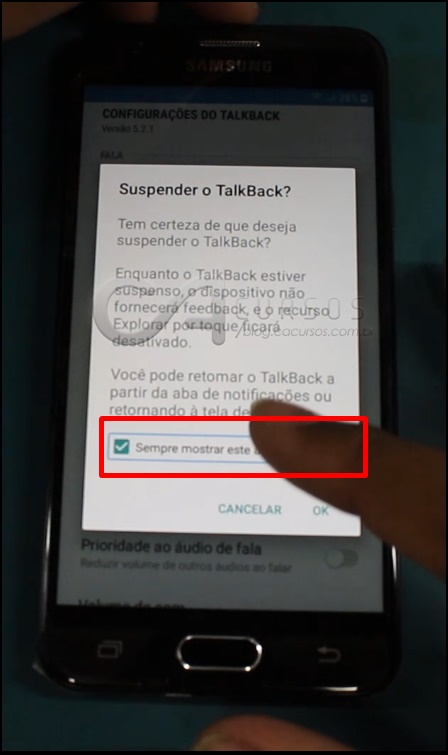
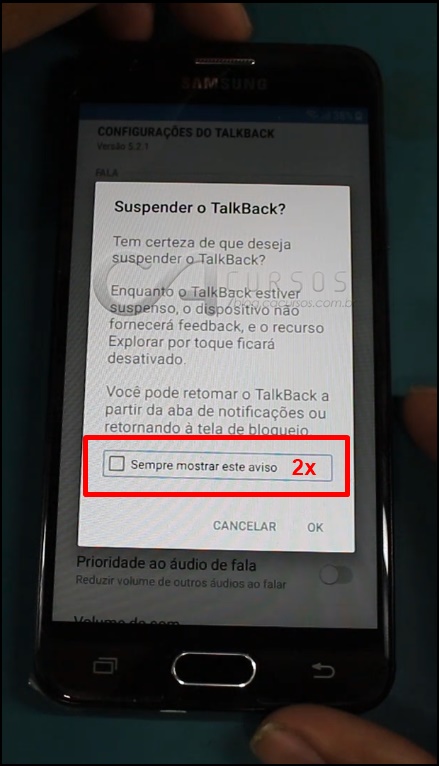
7- Clique uma vez para selecionar “OK” em seguida clique duas vezes para confirmar;
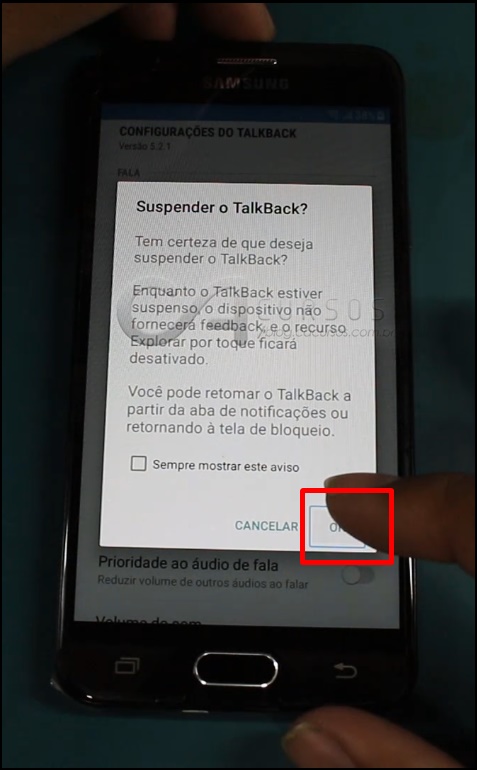
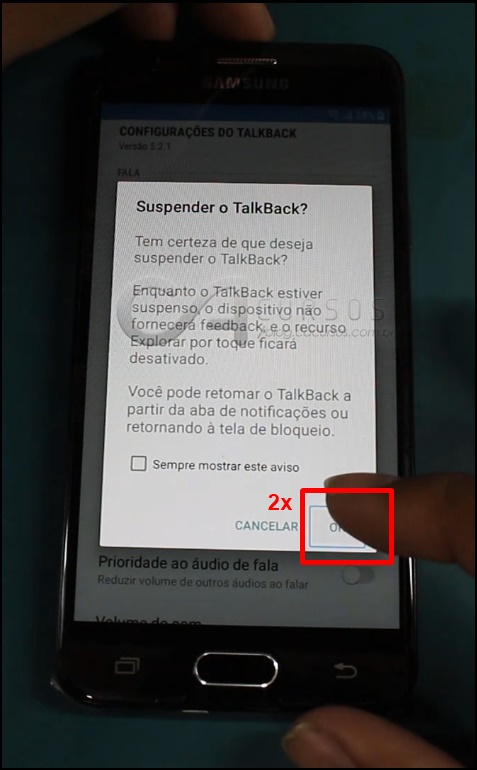
8- Deslize até Ajuda e feedback;
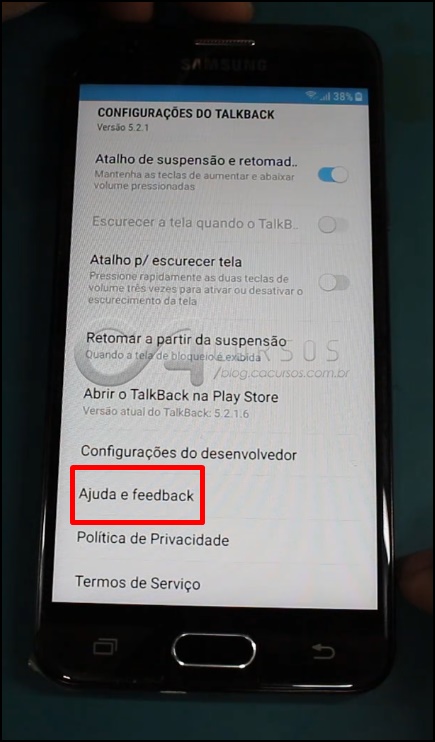
9- Clique em Get started with voice Access;
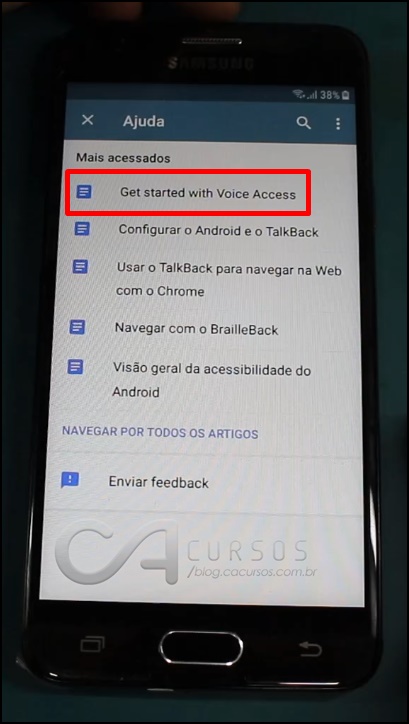
10- Clique no play do vídeo em seguida clique no título do vídeo para abrir o youtube;
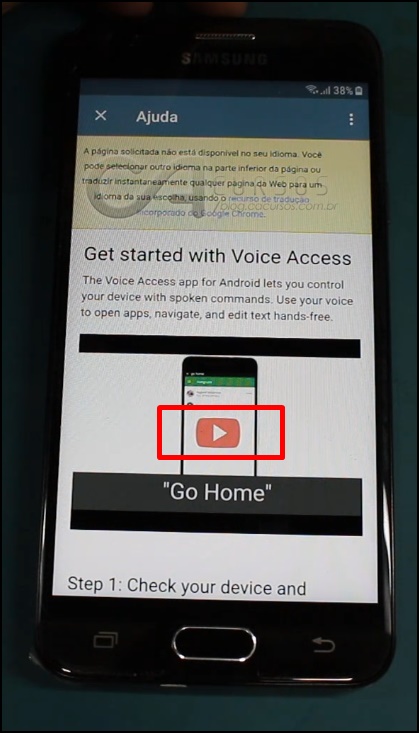
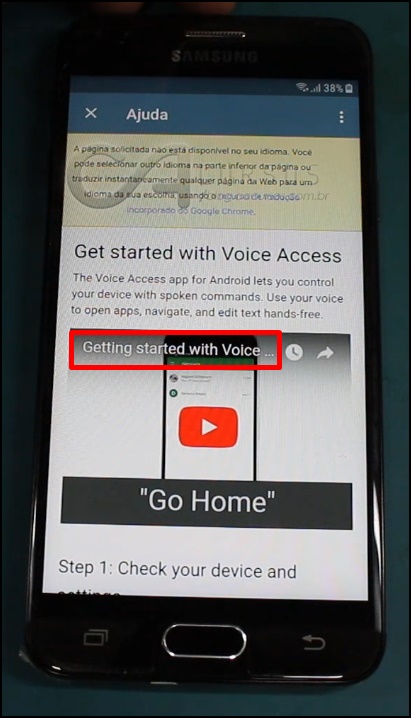
11- Clique em Google;
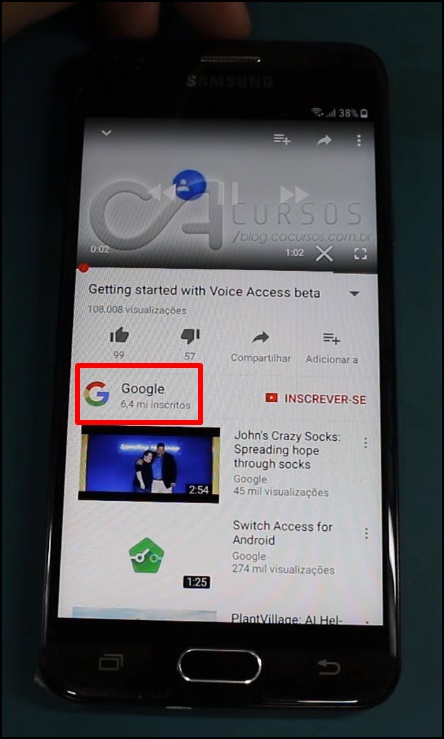
12- Agora clique nos três pontinhos em seguida Termos e política de privacidade;
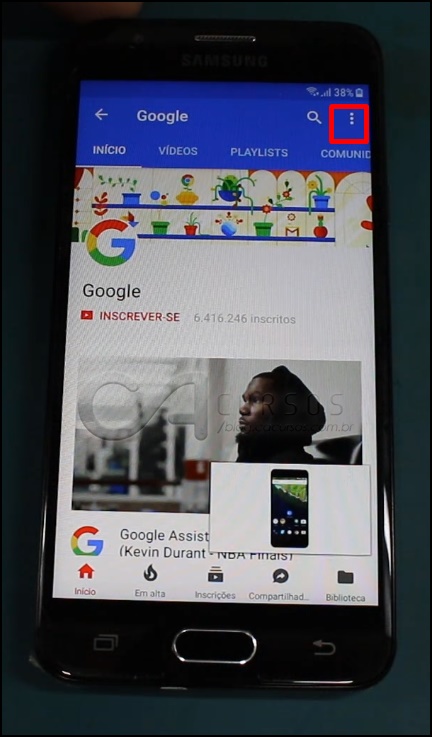
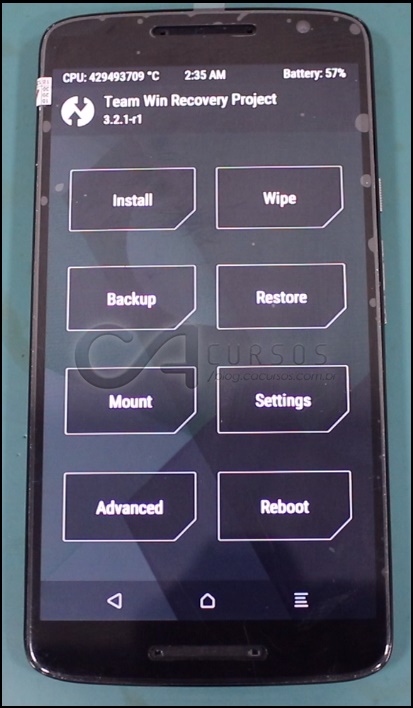
13- Agora na barra Url digite goo.gl/6CcHKb em seguida clique em ir do teclado;
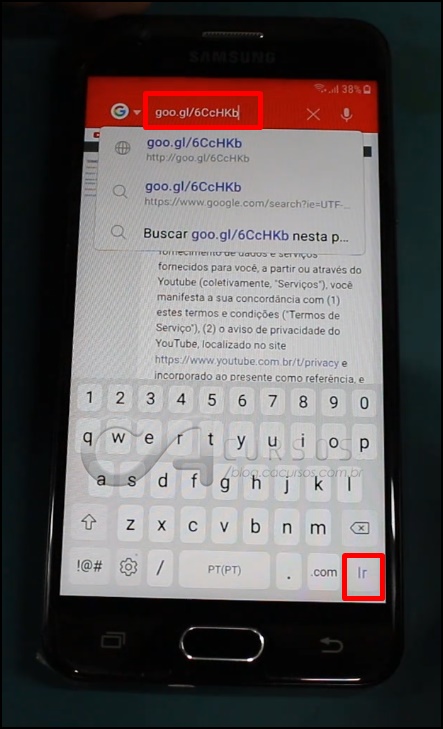
14- Clique em Download Remote1;
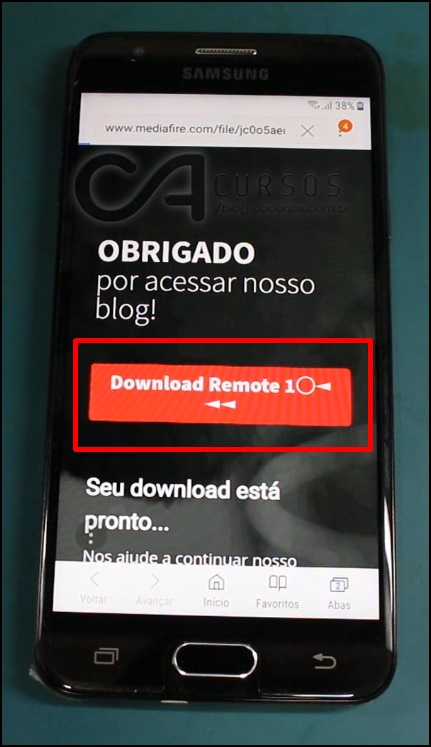
15- Clique em Download;
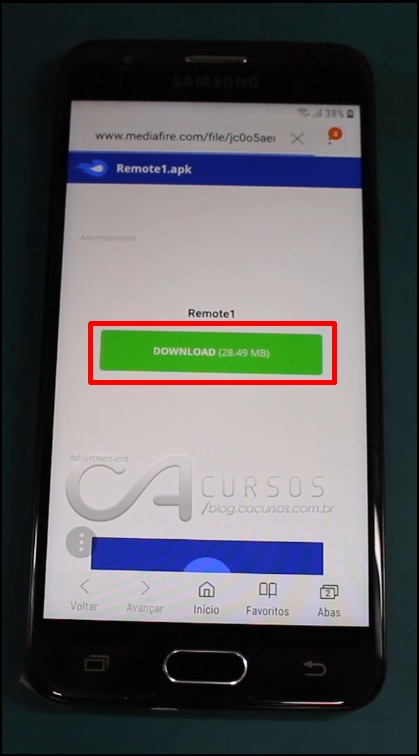
16- Agora na barra Url digite goo.gl/7p37qv em seguida clique em ir do teclado;
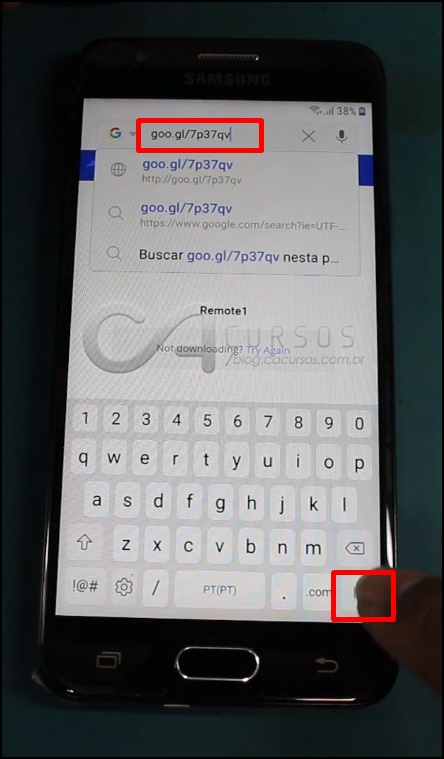
17-Navegue ate ByPass Samsung em seguida clique em (Clique aqui para fazer o download);
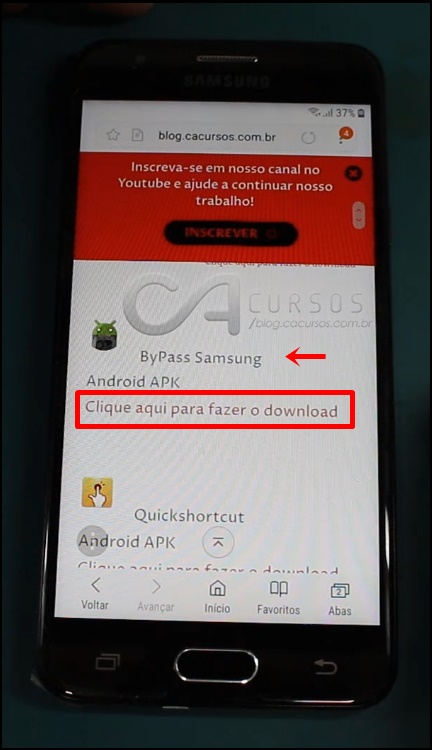
18-Clique em Favorito;

19-Clique em histórico em seguida clique em histórico de downloads;
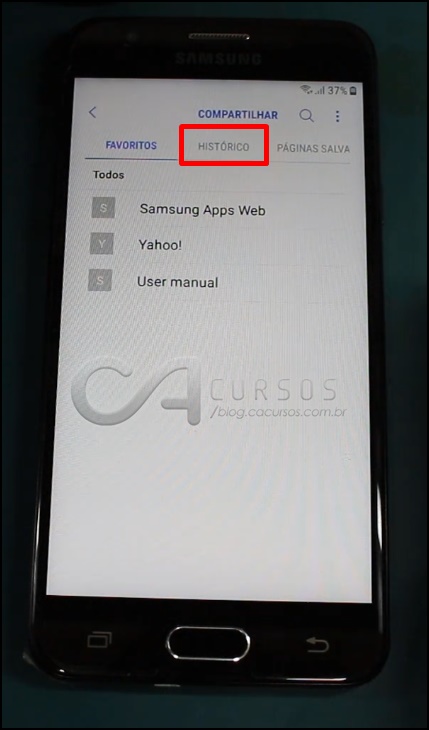
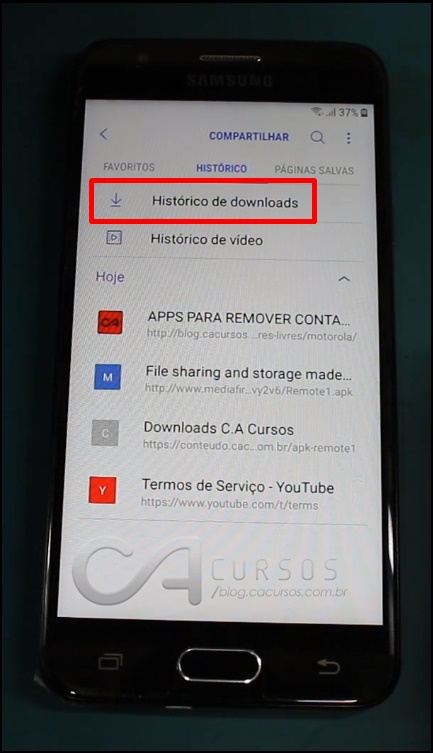
20-Clique em Remote1.apk;
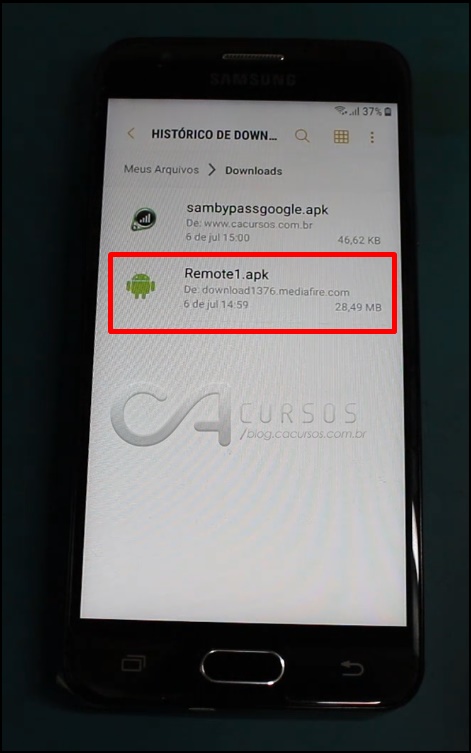
21-Clique em configurações;
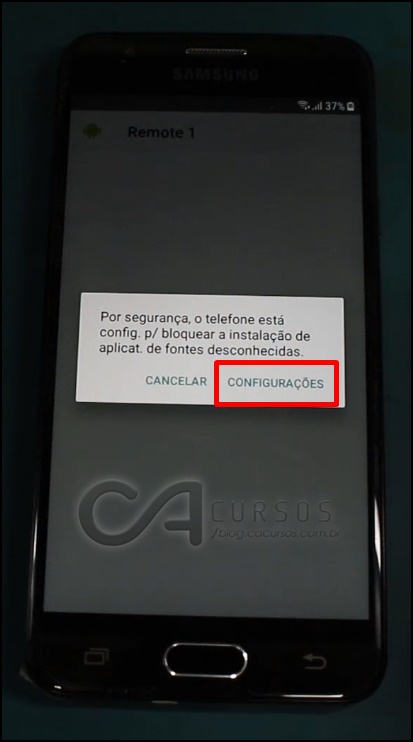
22-Clique em Fontes desconhecidas;
23-Desmarque a caixa “Permite apenas esta instalação” em seguida “ok”
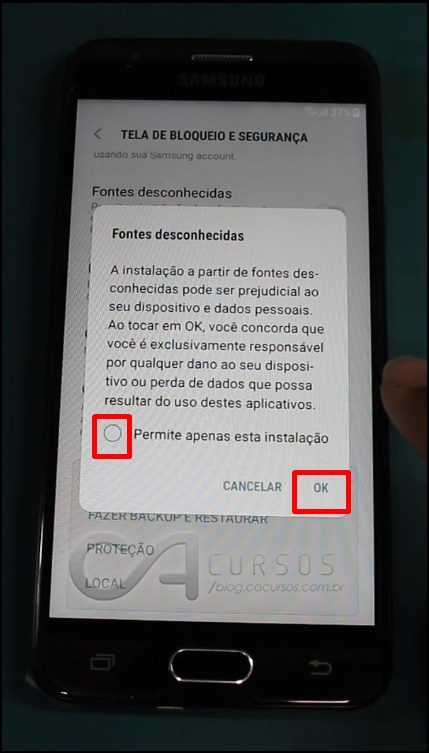
24-Clique em Próximo em seguida instalar aguarde;
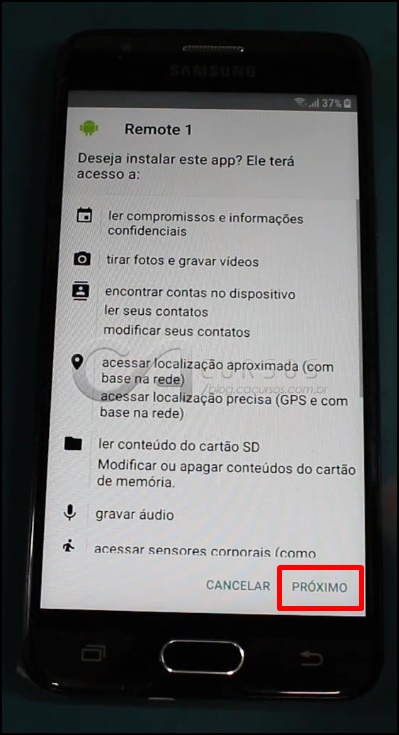
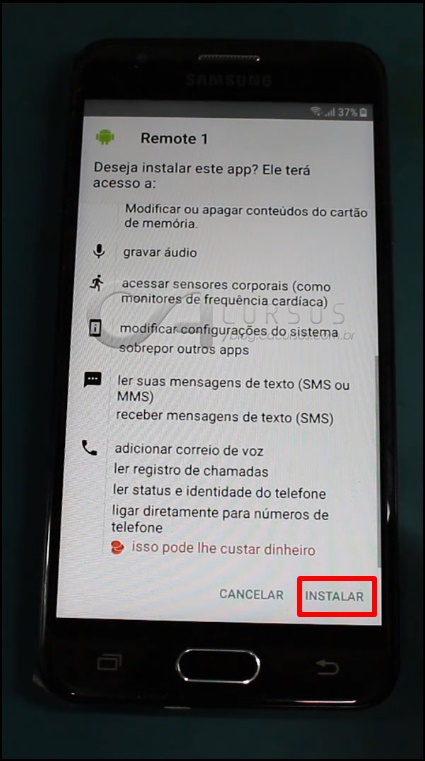
25-Clique em concluído;
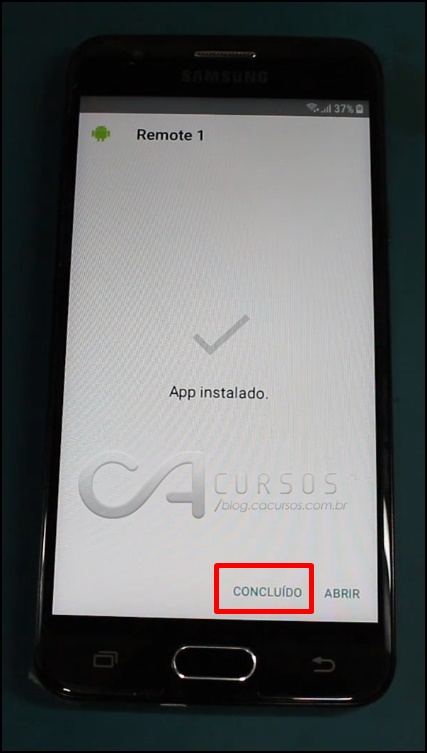
26-Clique em sambypassgoogle.apk;
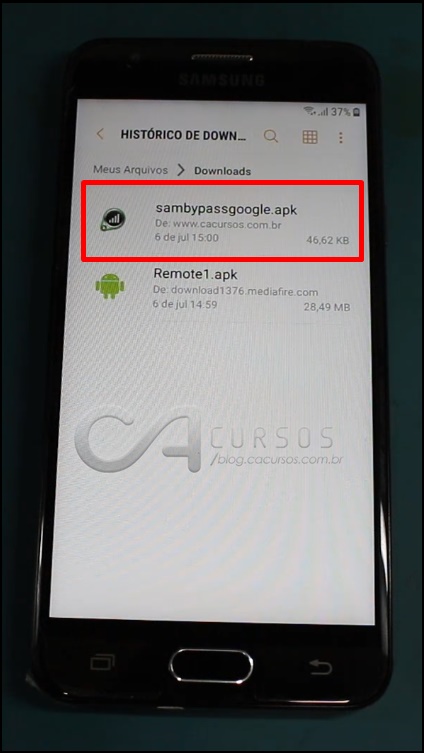
27-Clique em instalar em seguida clique abrir;
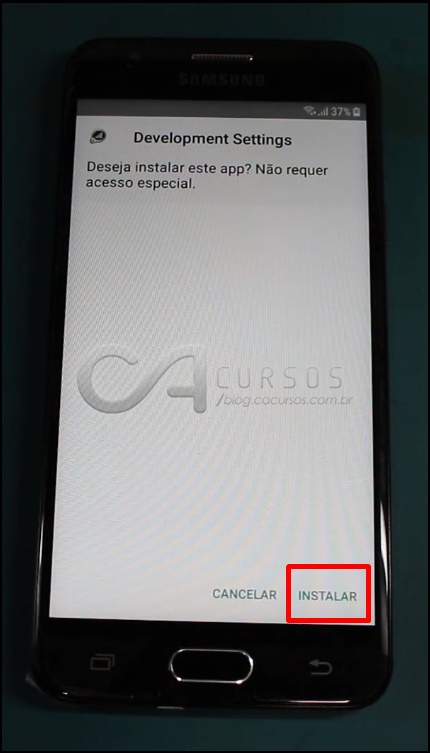
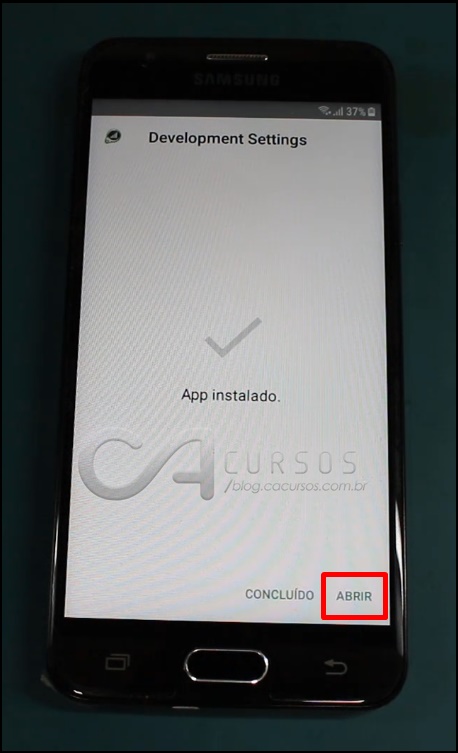
28-Agora clique em tela de bloqueio e segurança;
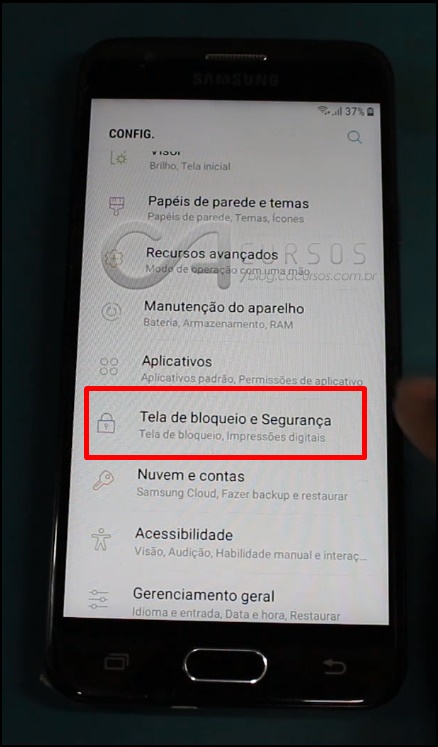
29-Navegue até outras config.de segurança;
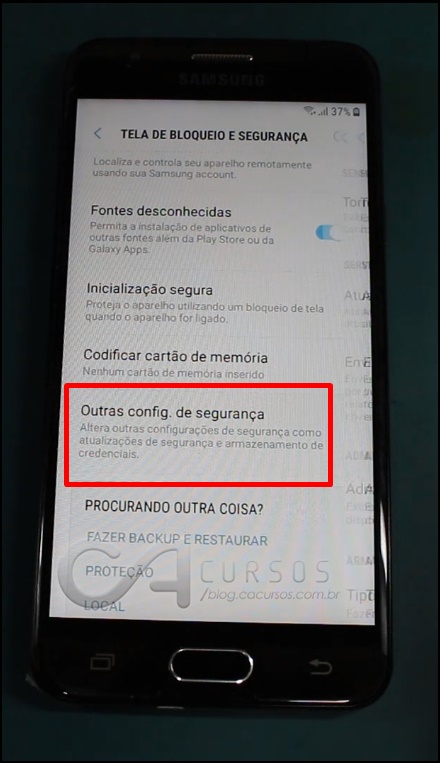
30-Clique em Administradores de dispositivo;
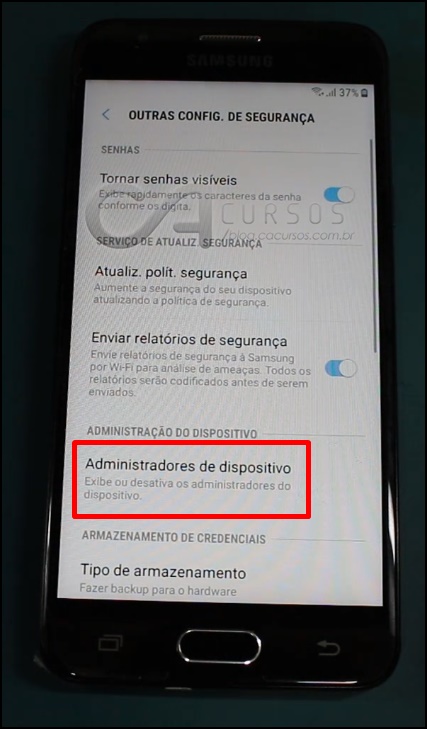
31-Clique em Encontre Meu Dispositivo em seguida desativar;
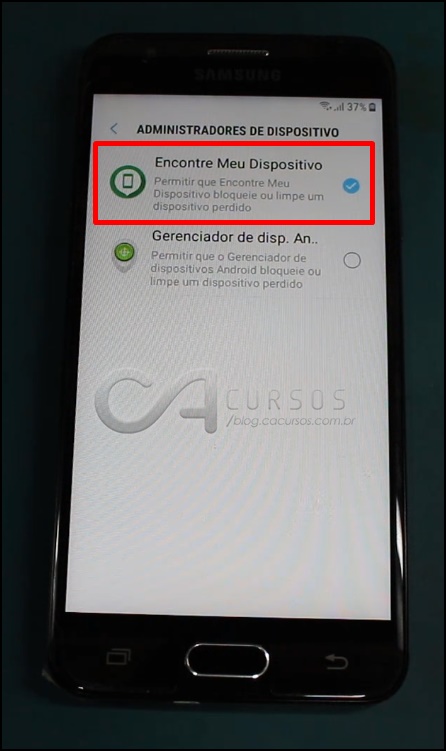
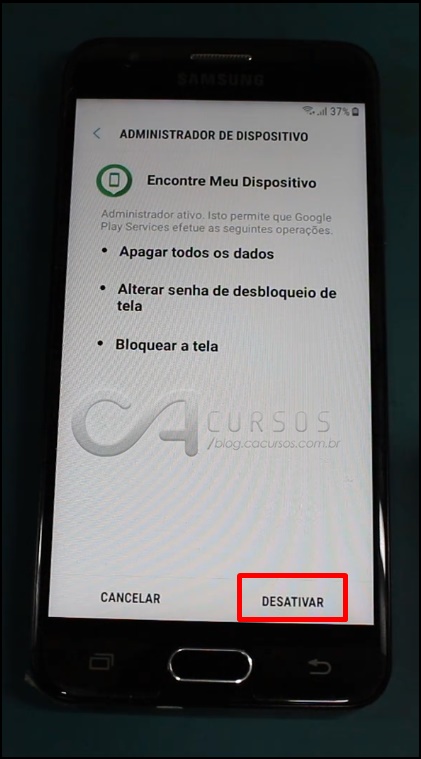
32-Volte ate menu de configuração em seguida clique em Aplicativos;
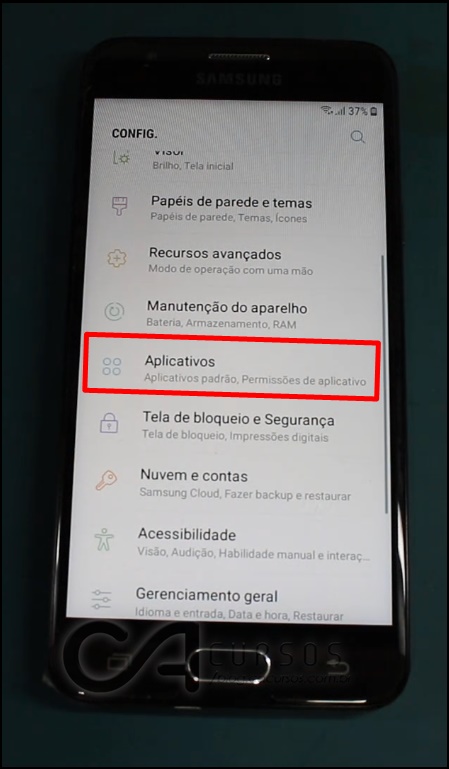
33-Navegue até Google Play store em seguida clique para abrir;

34-Clique em armazenamento em seguida clique em limpar cache;
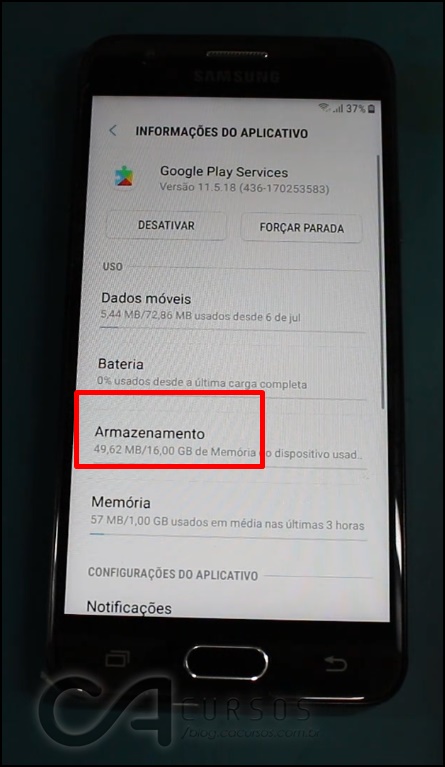
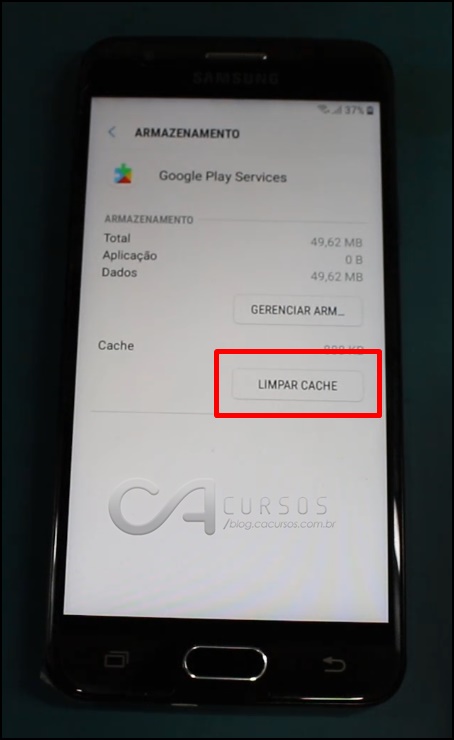
35-Agora clique em Gerenciar arm. Em seguida limpar todos os dados;
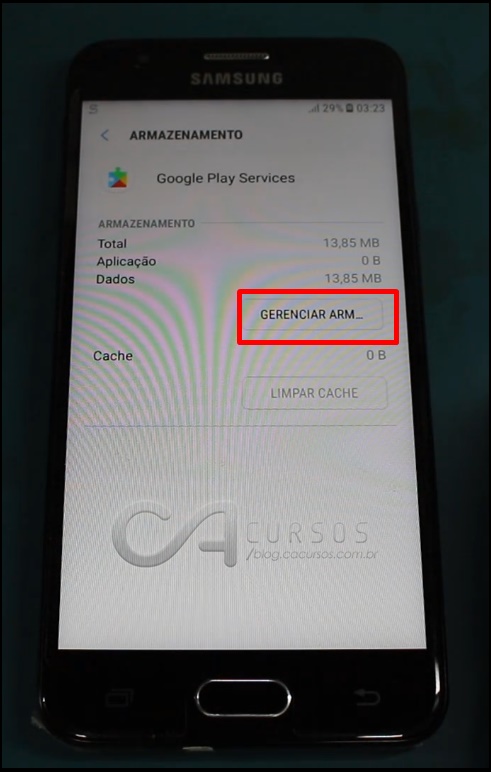
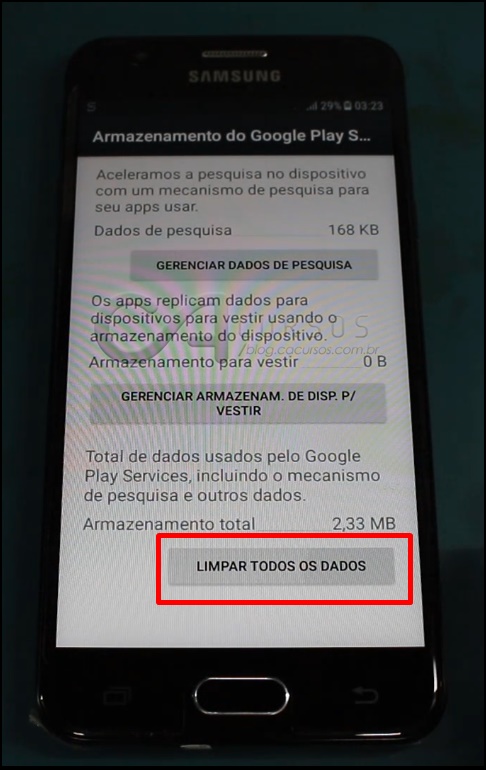
36-Clique em OK;
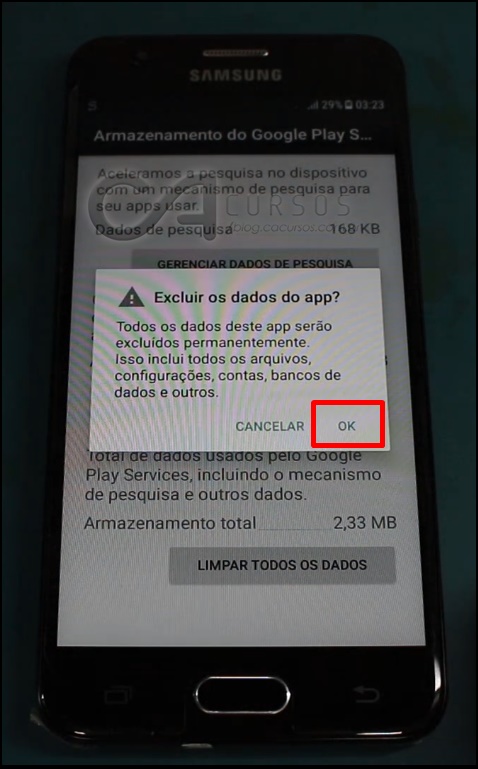
37-Volte e clique em desativar duas vezes;
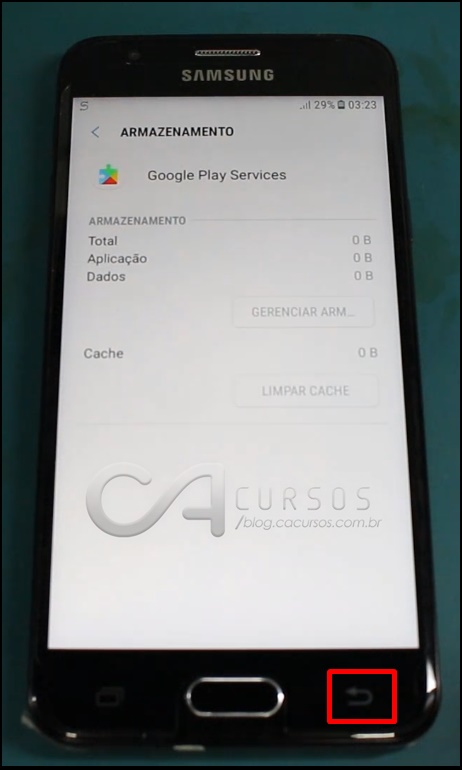
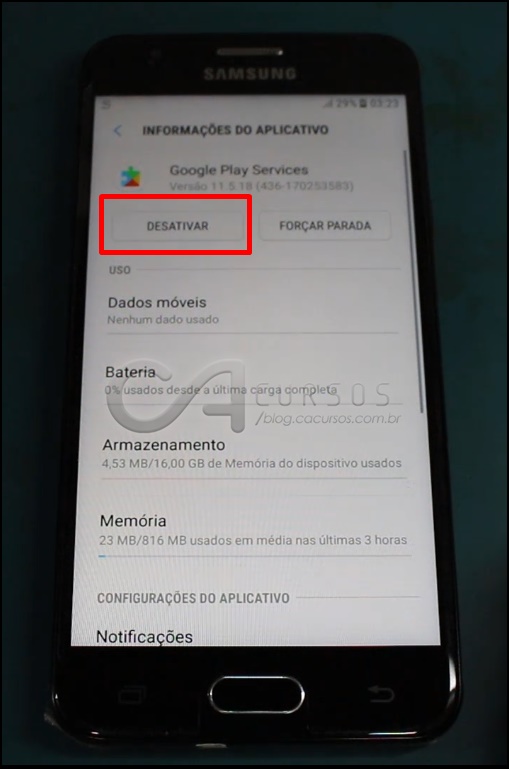
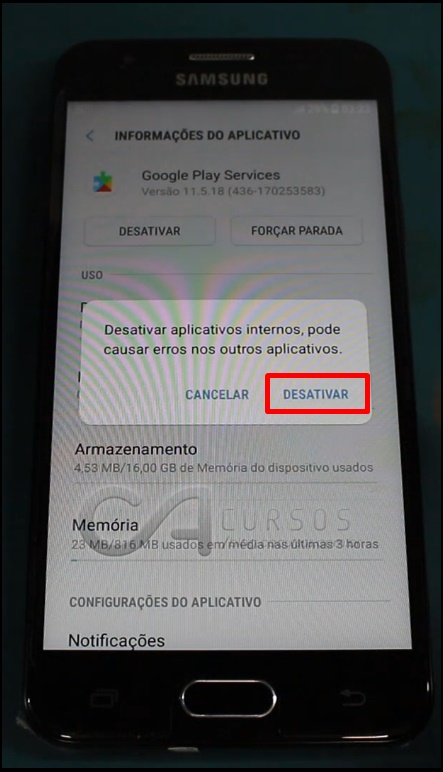
38-Clique em forçar parada em seguida clique em forçar interrupção;
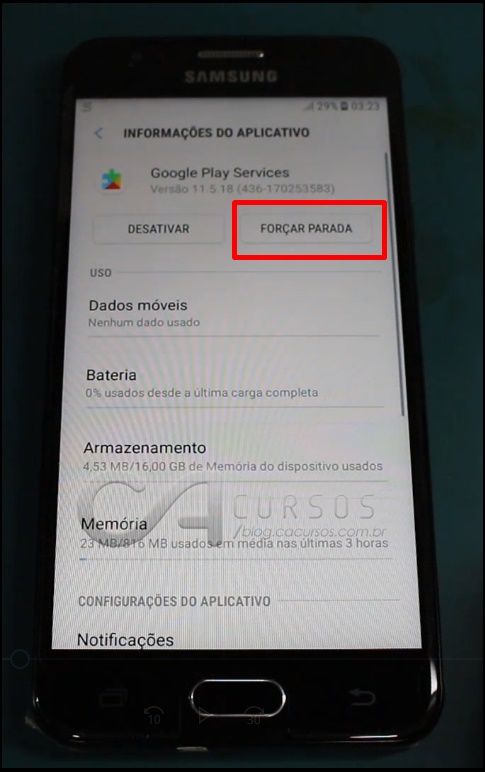
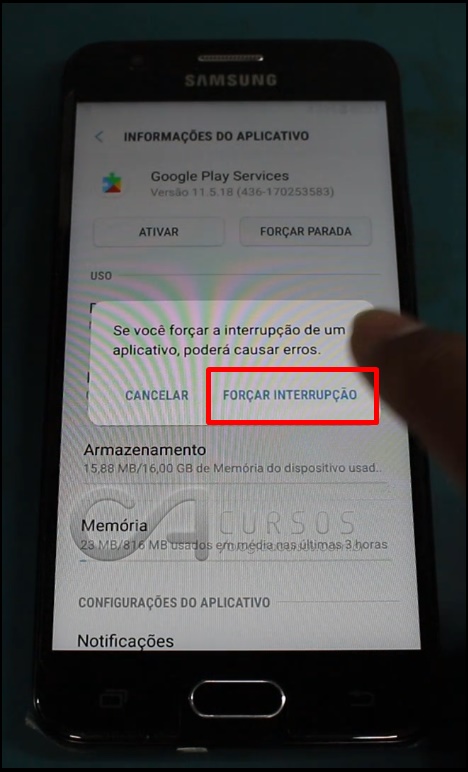
39-Volte ao aplicativos e clique em Google Play store;
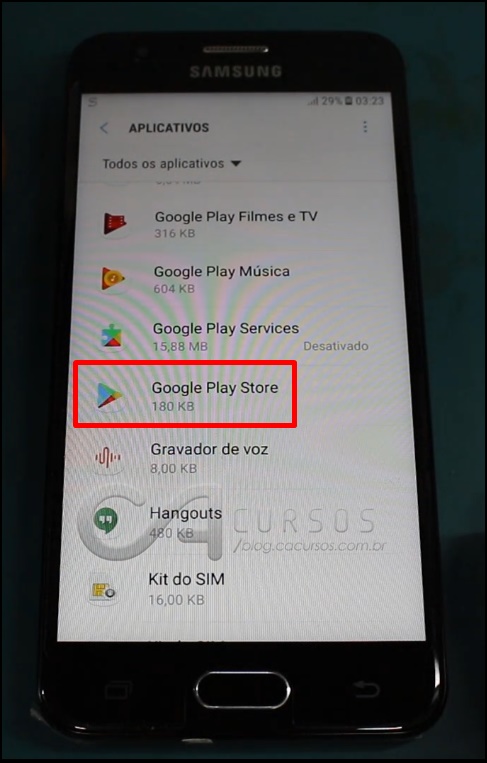
40-Clique em desativar duas vezes;
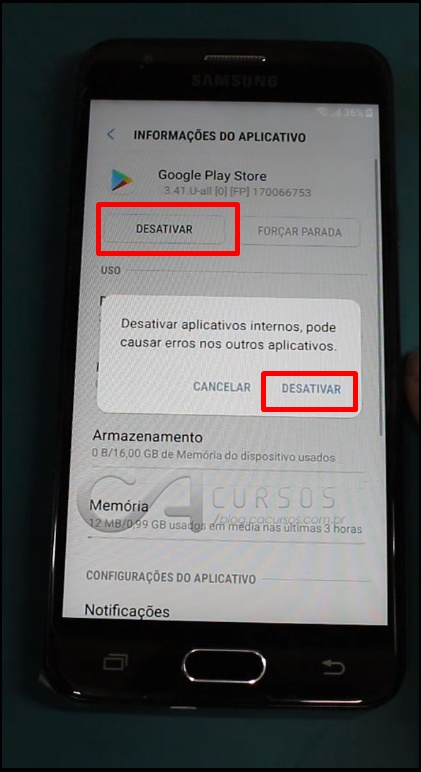
41-volte ate o menu de configuração e clique em Nuvem e contas;
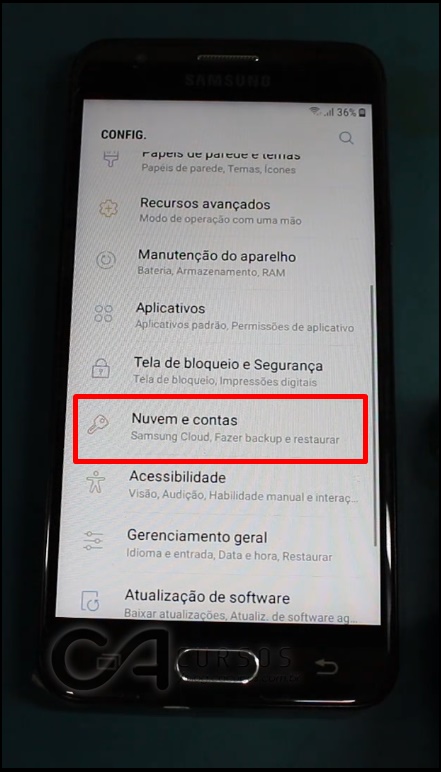
42-Clique em contas;
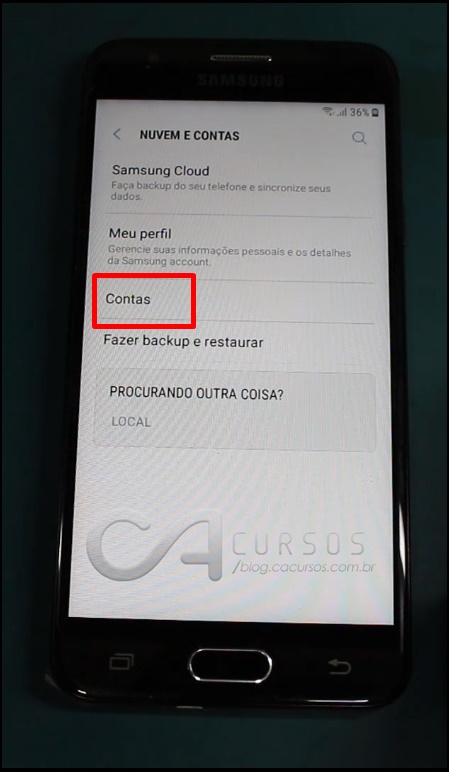
43-Clique em Adicionar conta em seguida clique em Google;
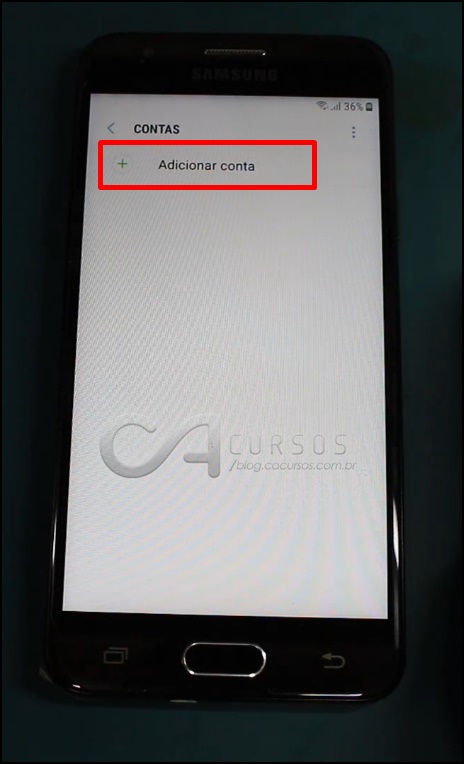
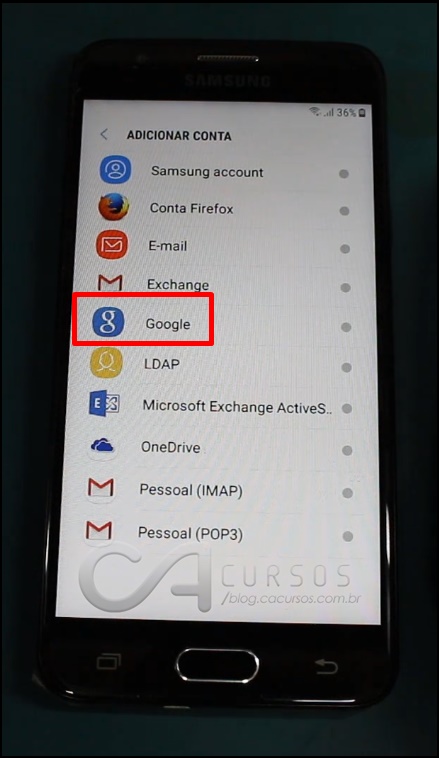
44- Agora coloque uma conta ativa e-mail e senha;
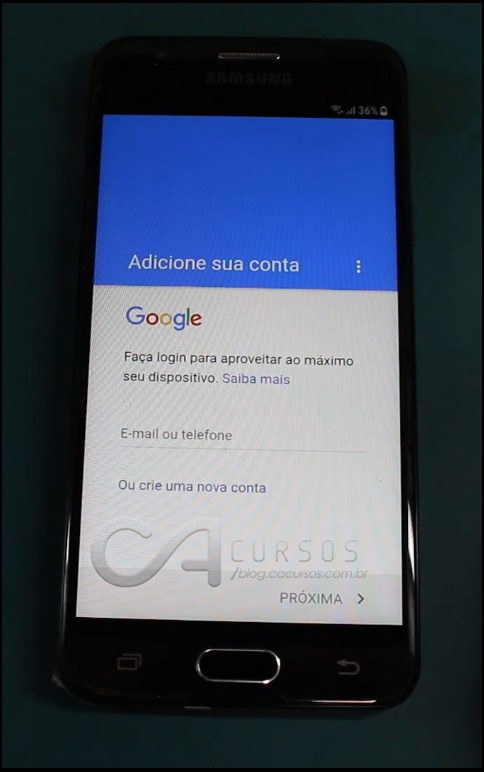
45-Após colocar a conta clique em Google;
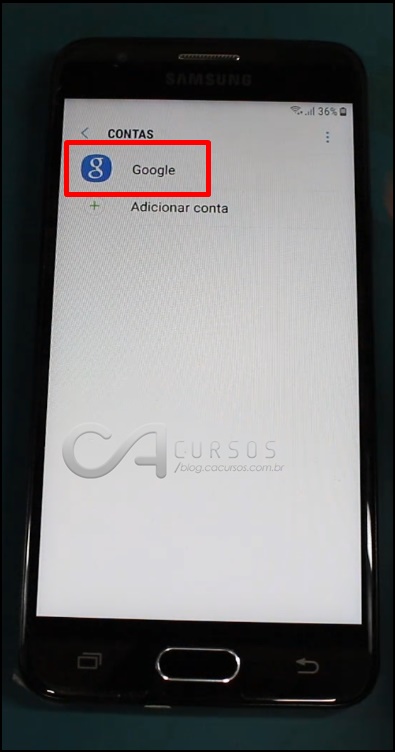
46-Clique no e-mail adicionado;
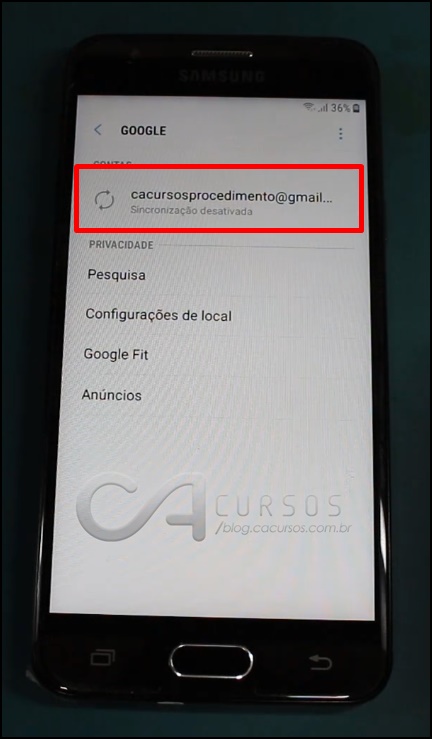
47-Clique em Sincronizar calendário, contatos, gmail;
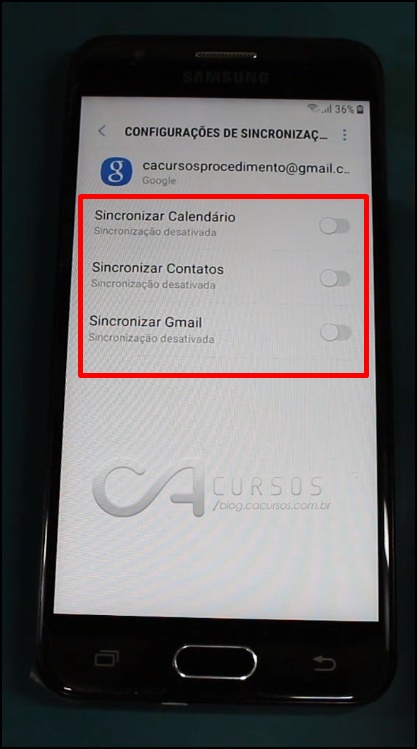
48-Volte ate o menu de configuração e clique em aplicativos;
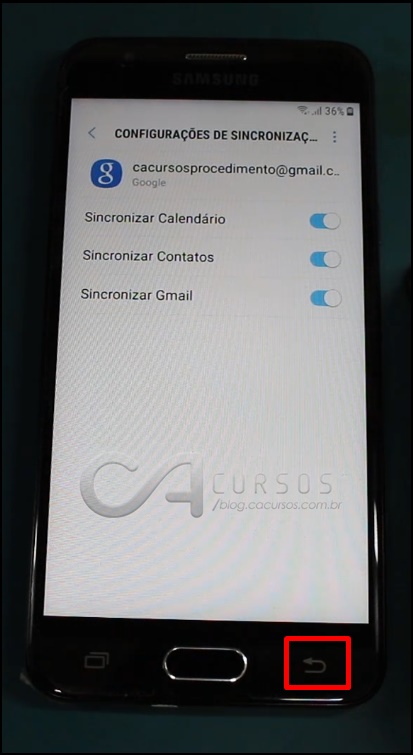
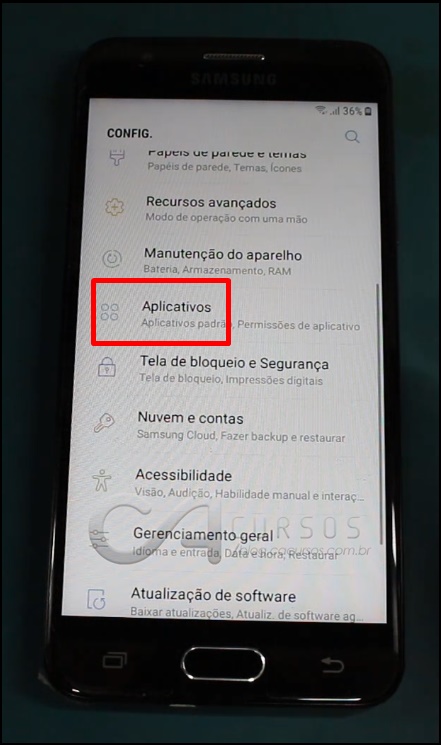 49-Navegue até Google play services em seguida clique em ativar;
49-Navegue até Google play services em seguida clique em ativar;
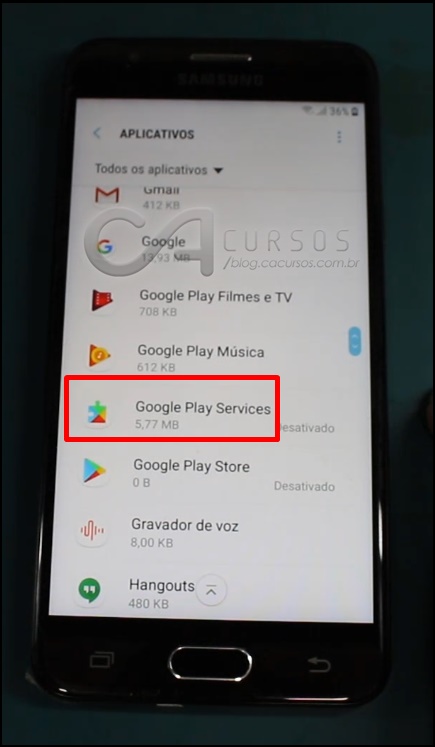
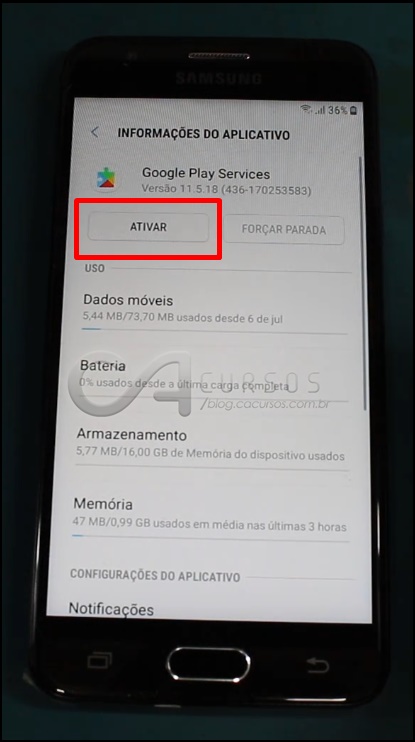
50-Volte e clique em Google play Store em seguida clique em ativar;

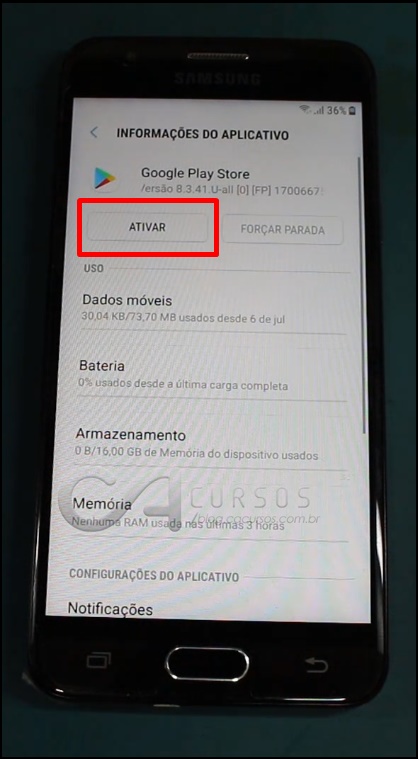
51-Agora volte até a página Bem-Vindo (a)!
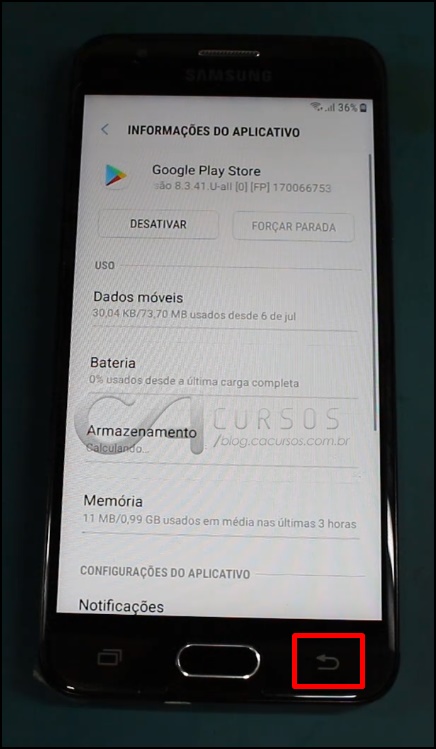

52-Clique em iniciar;

53-Clique em Proximo;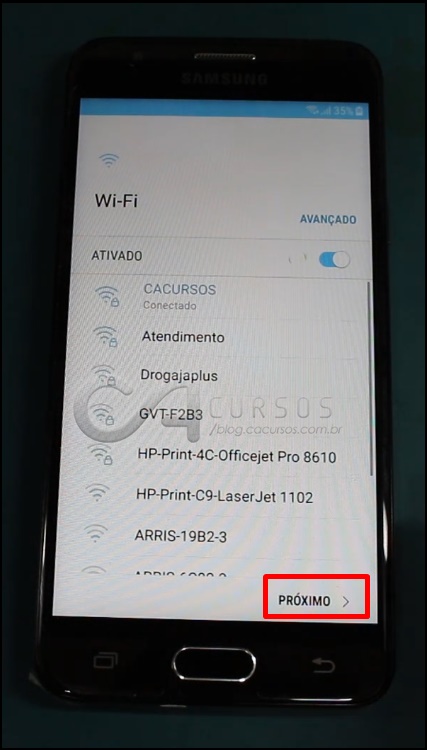
54-Clique em concordo em seguida clique em próximo;
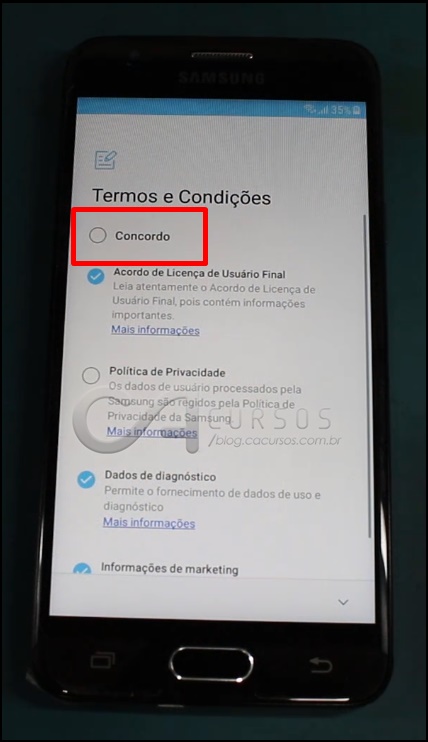
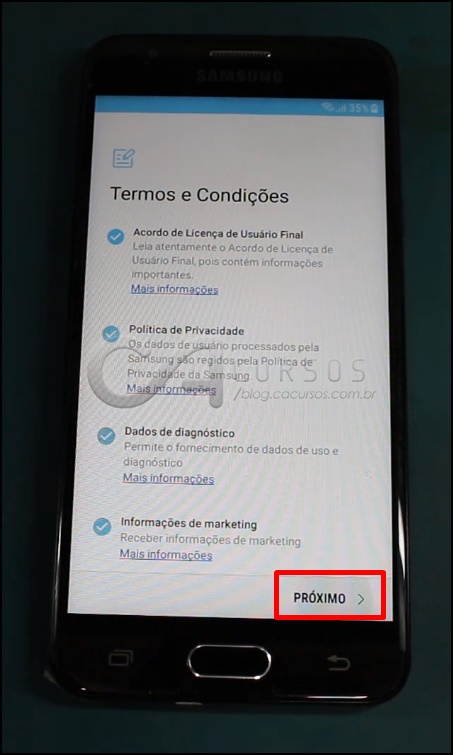
55-Aguarde…
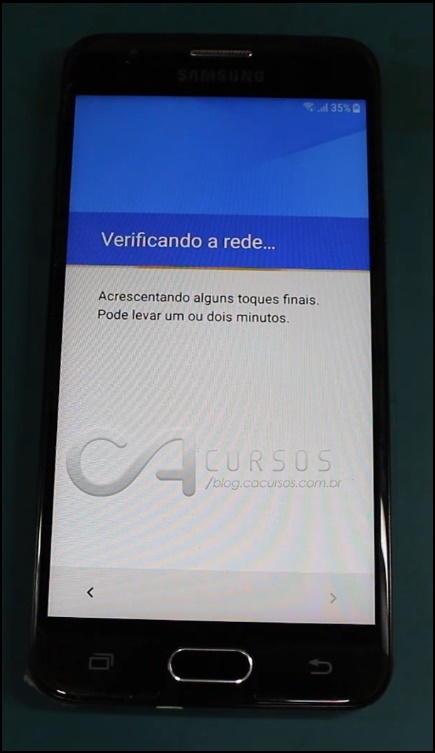
56-Clique em próximo e aguarde…
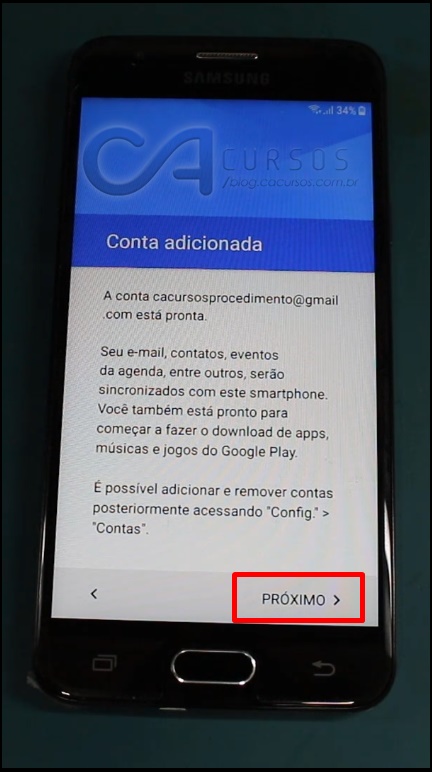
57-Clique em não restaurar;

58-Clique em Não, obrigado em seguida clique em pular;
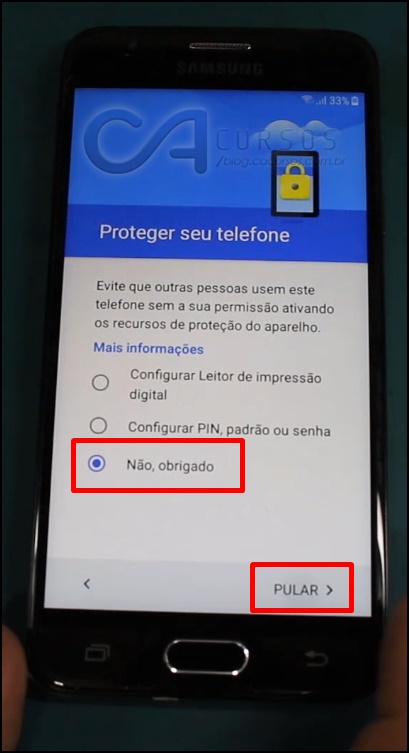
59-Clique em Ignorar;
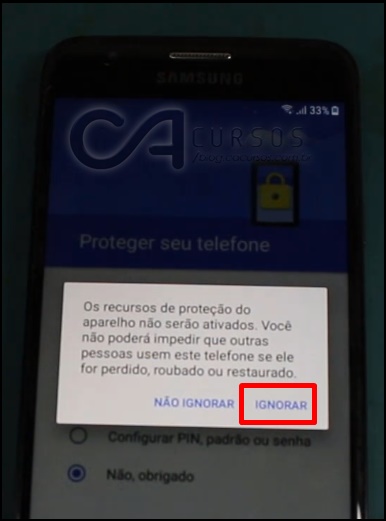
60-Clique em Pular duas vezes;
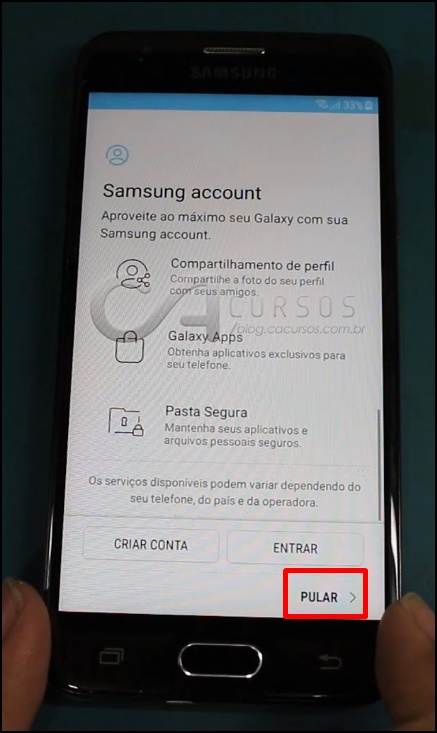
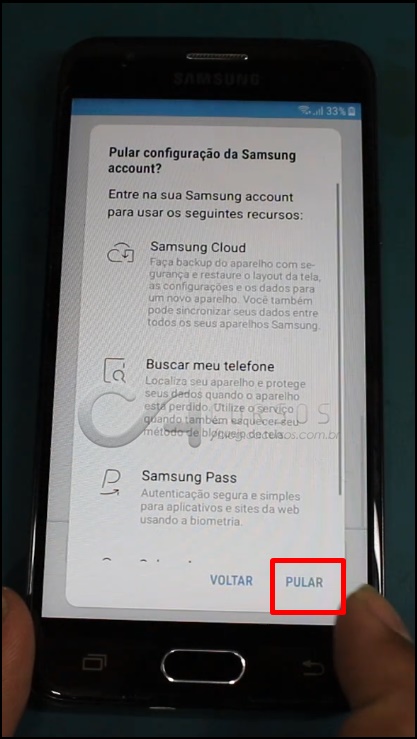
61-Clique em finalizar;
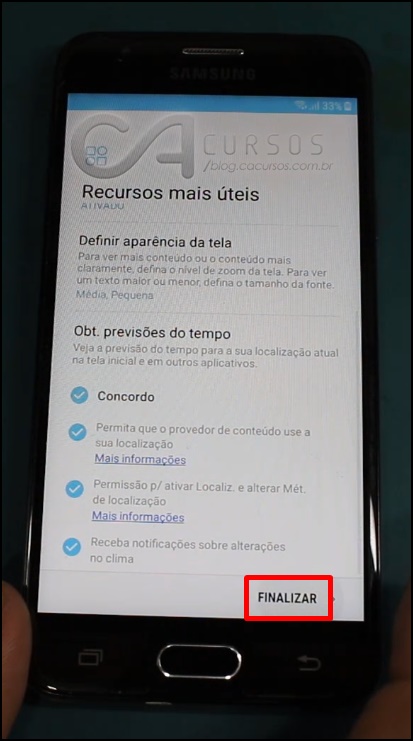
62-Pronto agora faça redefinição de fabrica do aparelho em seguida faça configurações de fabrica.
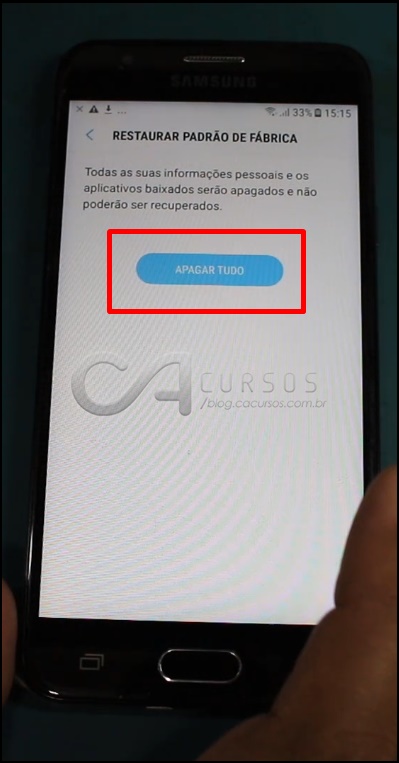
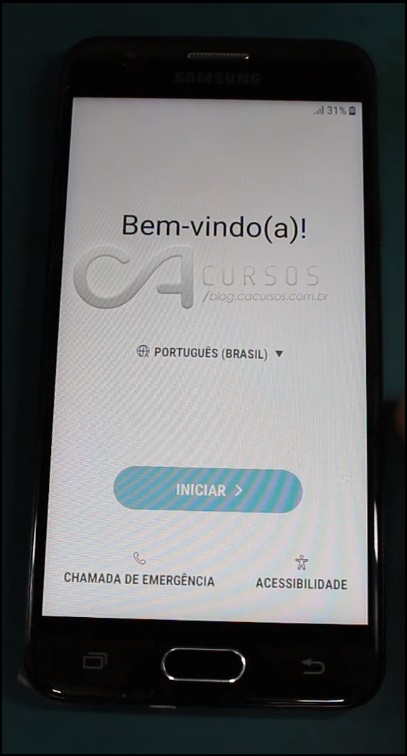
Então você aprendeu Como Remover Conta Google de Qualquer Samsung 2018? Basta seguir o passo a passo que você consegue. Se tiver alguma dúvida clique aqui e deixe o seu comentário. Nos acompanhe também lá no Instagram @Cacursos e no YouTube continue acompanhando nosso blog.
Até a próxima postagem e … Aquele abraço!